Poznámka: Radi by sme vám čo najrýchlejšie poskytovali najaktuálnejší obsah Pomocníka vo vašom vlastnom jazyku. Táto stránka bola preložená automaticky a môže obsahovať gramatické chyby alebo nepresnosti. Naším cieľom je, aby bol tento obsah pre vás užitočný. Dali by ste nám v dolnej časti tejto stránky vedieť, či boli pre vás tieto informácie užitočné? Tu nájdete anglický článok pre jednoduchú referenciu.
Ak ste používateľom Skype, viete, aké jednoduché je nájsť a spojiť sa s priateľmi Skype jednoduchým vyhľadávaním v adresári Skype. Po správca má povolené túto funkciu, môžete vyhľadávať pomocou Skype for Business rovnaký adresár.
-
Do vyhľadávacieho poľa zadajte osoby Skype meno, priezvisko, alebo e-mailovú adresu.
-
Po kliknutí na kartu Adresár Skype môžete vyhľadávať v tomto adresári.
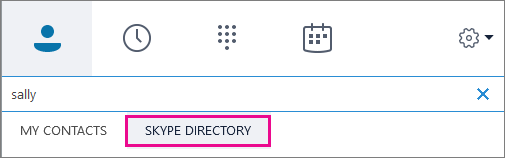
-
Keď sa zobrazí v zozname osoba, ktorú chcete pridať, ukážte na obrázok sa zobrazia možnosti (napríklad správa, hlasový hovor, videohovor alebo pridať medzi kontakty).
-
Ak chcete pridať do niektorej zo svojich skupín, kliknite pravým tlačidlom myši ich obrázok > Pridať medzi obľúbené položky alebo pridať do zoznamu kontaktov.
Dôležité: po pridaní osoby do zoznamu kontaktov, ich stav čaká. Majú na prihlásenie do aplikácie Skype a potvrďte svoju požiadavku na konverzácia.
-
Ak ste odoslali Skype kontakt žiadosť a nikdy dostávali ho, požiadajte ich, aby ste pošlite žiadosť o konverzácia. V týchto prípadoch, často nadviaže spojenie medzi dvoma službami.
Čo môžete a nemôžete vykonať
-
Skype for Business Macu nemá možnosť vyhľadávať a komunikovať s používateľmi, ktorí používajú bezplatnú aplikáciu Skype.
-
Zatiaľ čo môžete vyhľadávať a nájsť používateľmi Skypu, môžete nie hľadať a nájsť Skype for Business používateľov.
-
Ľudí, ktorí používajú Skype for Business (Lync) môžete prehľadávať adresár Skype. IT oddelenie rozhodne, či sa má použiť toto rozhranie alebo jeden miesto, kde môžete hľadať adresár Skype.
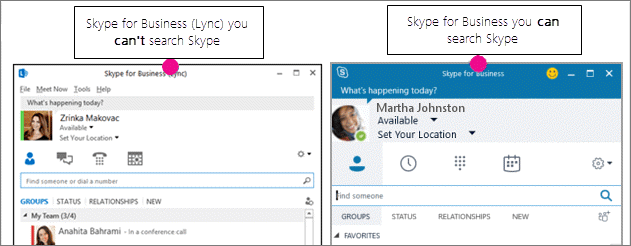
Spôsoby vyhľadávania v adresári Skype
V adresári Skype môžete vyhľadávať viacerými spôsobmi. Každá informácia, ktorú do vyhľadávacieho poľa pridáte, pomáha zúžiť zoznam výsledkov, ktoré vyhľadávanie vráti. Tu je niekoľko príkladov:
|
Vyhľadávanie podľa |
Príklad |
|---|---|
|
Mena (celého alebo čiastočného) |
Filip, Filip Kapusta |
|
Mena v Skype |
SC0199 |
|
Polohy |
Košice, Slovensko |
|
E-mailovej adresy |
FilipKapusta@contoso.com |
|
Konta Microsoft |
FilipKapusta@hotmail.com |
Kde hľadať nefunguje?
Pred adresár Skype môžete vyhľadávať, ktoré správca musí Nastavte prepínač v službe Skype for Business vaša organizácia ho povoliť. Prečítajte si tieto pokyny: zabezpečiť, aby používatelia Skypu for Business Pridávanie kontaktov v Skype.
Ako sa kontakty v Skype líšia od kontaktov v Skype for Business?
Skype for Business sa používa organizácií na povolenie svojich zamestnancov na spoluprácu, stretávanie a zdieľanie. Skype používatelia môžu pripojiť k Skype for Business používateľov, ale nie je možné použiť nasledujúce funkcie Skype for Business:
-
Schôdze cez Skype for Business a konferenčné služby
Tip: Hostia pozvaní na schôdzu, ktorí nemajú Skype for Business, sa k schôdzi môžu pripojiť cez Skype for Business Web App.
-
Skupinové hlasové hovory
-
Tabuľa (nástroj na spoluprácu používaný počas schôdzí cez Skype for Business)
-
Zdieľanie pracovnej plochy a programov vrátane prezentovania powerpointových prezentácií
-
Prenos súborov (napríklad excelových, wordových alebo powerpointových súborov)
Používatelia aplikácie Skype tiež nemôžu pomocou adresára Skype vyhľadávať kontakty v Skype for Business, pretože používatelia aplikácie Skype for Business tam nie sú uvedení. Používateľ aplikácie Skype, ktorý si chce do zoznamu kontaktov pridať používateľa aplikácie Skype for Business, musí vytvoriť kontakt pomocou celej e-mailovej adresy používateľa aplikácie Skype for Business, napríklad filipkapusta@contoso.com.










